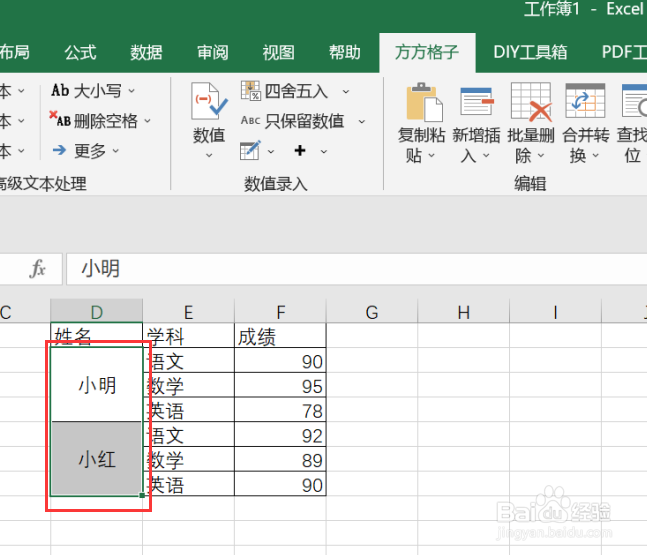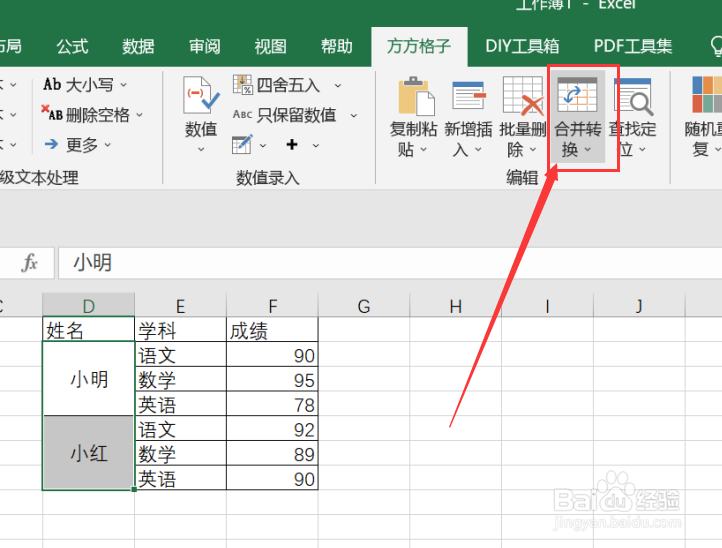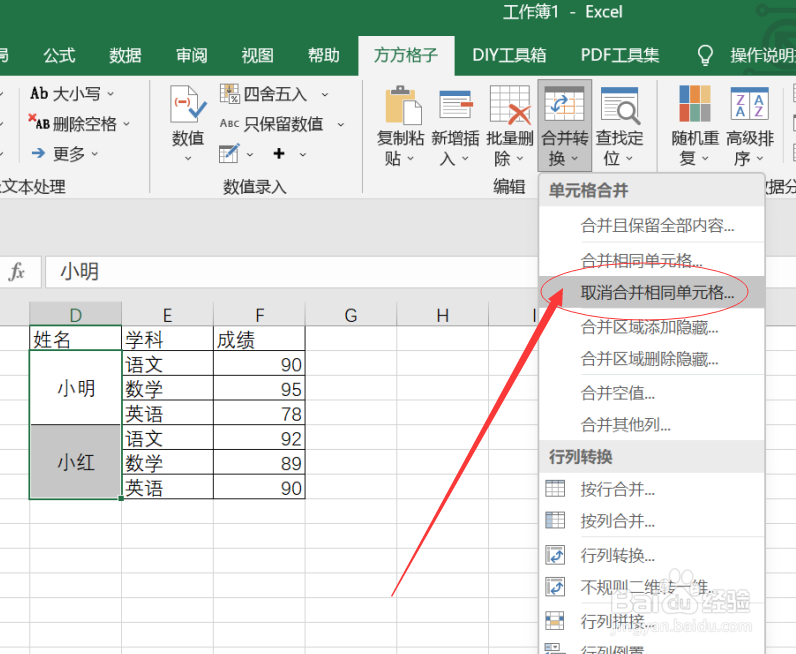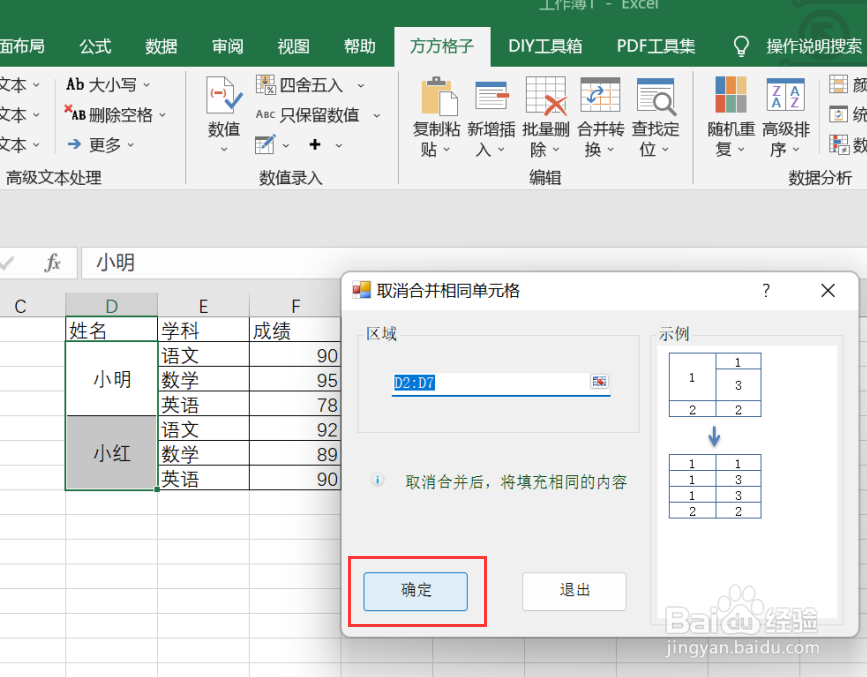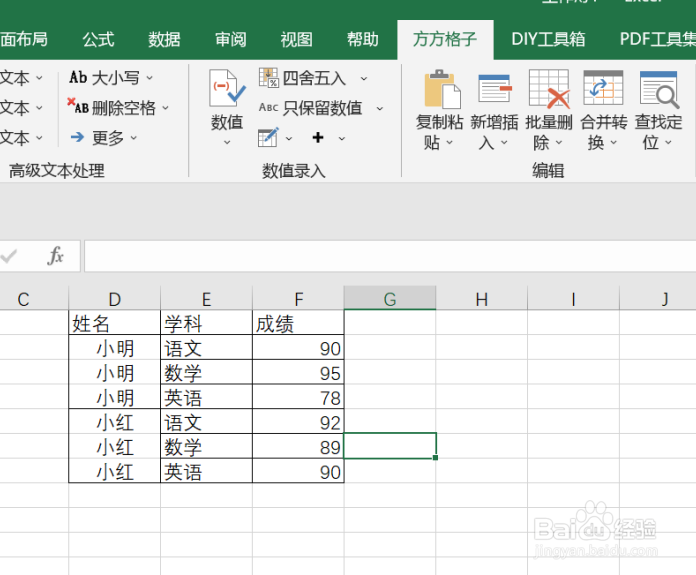excel如何批量取消合并单元格
1、打开excel软件,点击“方方格子”选项篱渥对胰卡。有些表格里面,把相同内容的单元格合并成一个单元格,但是合并单元格在后期的数据处理中会碰到很多局限性,比如无法对合并单元格愉桴狁焕进行排序。这时,我就要先取消合并相同单元格,然后才能进行排序。
2、选中我们所需要进行处理的部分,例如这里我们选中的是D2:D7。
3、在编辑模块中,选择“合并转换”选项卡。
4、点击“合并转换”选项卡后,会出现下拉菜单,点击下拉菜单中的“取消合并相同单元格...”。
5、点击后,弹出对话框,点击对话框中的“确定”键。
6、点击确定后,即可获得我们所需要的结果了。
声明:本网站引用、摘录或转载内容仅供网站访问者交流或参考,不代表本站立场,如存在版权或非法内容,请联系站长删除,联系邮箱:site.kefu@qq.com。
阅读量:75
阅读量:57
阅读量:71
阅读量:63
阅读量:89